Linux中国
入门:15个关于Linux的‘cd’命令的练习例子
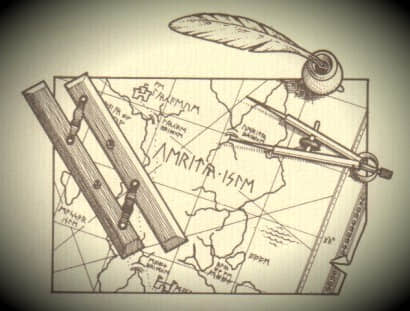
Linux中15个cd命令举例
所以,请用心学习,我们在这会带给你15个基础的‘cd‘命令,它们富有技巧和捷径,学会使用这些了解到的技巧,会大大减少你在终端上花费的努力和时间
课程细节
- 命令名称:cd
- 代表:切换目录
- 使用平台:所有Linux发行版本
- 执行方式:命令行
- 权限:访问自己的目录或者其余指定目录
- 级别:基础/初学者
- 从当前目录切换到/usr/local
avi@tecmint:~$ cd /usr/local
avi@tecmint:/usr/local$
- 使用绝对路径,从当前目录切换到/usr/local/lib
avi@tecmint:/usr/local$ cd /usr/local/lib
avi@tecmint:/usr/local/lib$
- 使用相对路径,从当前路径切换到/usr/local/lib
avi@tecmint:/usr/local$ cd lib
avi@tecmint:/usr/local/lib$
- (a)切换当前目录到上一个目录
avi@tecmint:/usr/local/lib$ cd -
/usr/local
avi@tecmint:/usr/local$
(b)切换当前目录到上级目录
avi@tecmint:/usr/local/lib$ cd ..
avi@tecmint:/usr/local$
- 显示我们最后一个离开的工作目录(使用‘-’选项)
avi@tecmint:/usr/local$ cd --
/home/avi
- 从当前目录向上级返回两层
avi@tecmint:/usr/local$ cd ../../
avi@tecmint:/$
- 从任何目录返回到用户home目录
avi@tecmint:/usr/local$ cd ~
avi@tecmint:~$
或
avi@tecmint:/usr/local$ cd
avi@tecmint:~$
- 切换工作目录到当前工作目录(LCTT:这有什么意义嘛?!)
avi@tecmint:~/Downloads$ cd .
avi@tecmint:~/Downloads$
或
avi@tecmint:~/Downloads$ cd ./
avi@tecmint:~/Downloads$
- 你当前目录是“/usr/local/lib/python3.4/dist-packages”,现在要切换到“/home/avi/Desktop/”,要求:一行命令,通过向上一直切换直到‘/’,然后使用绝对路径
avi@tecmint:/usr/local/lib/python3.4/dist-packages$ cd ../../../../../home/avi/Desktop/
avi@tecmint:~/Desktop$
- 从当前工作目录切换到/var/www/html,要求:不要将命令打完整,使用TAB
avi@tecmint:/var/www$ cd /v<TAB>/w<TAB>/h<TAB>
avi@tecmint:/var/www/html$
- 从当前目录切换到/etc/v_ ,啊呀,你竟然忘了目录的名字,但是你又不想用TAB
avi@tecmint:~$ cd /etc/v*
avi@tecmint:/etc/vbox$
请注意:如果只有一个目录以‘v‘开头,这将会移动到‘vbox‘。如果有很多目录以‘v‘开头,而且命令行中没有提供更多的标准,这将会移动到第一个以‘v‘开头的目录(按照他们在标准字典里字母存在的顺序)
- 你想切换到用户‘av‘(不确定是avi还是avt)目录,不用TAB
avi@tecmint:/etc$ cd /home/av?
avi@tecmint:~$
- Linux下的pushed和poped
Pushed和poped是Linux bash命令,也是其他几个能够保存当前工作目录位置至内存,并且从内存读取目录作为当前目录的脚本,这些脚本也可以切换目录
avi@tecmint:~$ pushd /var/www/html
/var/www/html ~
avi@tecmint:/var/www/html$
上面的命令保存当前目录到内存,然后切换到要求的目录。一旦poped被执行,它会从内存取出保存的目录位置,作为当前目录
avi@tecmint:/var/www/html$ popd
~
avi@tecmint:~$
- 切换到名字带有空格的目录
avi@tecmint:~$ cd test tecmint/
avi@tecmint:~/test tecmint$
或
avi@tecmint:~$ cd 'test tecmint'
avi@tecmint:~/test tecmint$
或
avi@tecmint:~$ cd "test tecmint"/
avi@tecmint:~/test tecmint$
- 从当前目录切换到下载目录,然后列出它所包含的内容(使用一行命令)
avi@tecmint:/usr$ cd ~/Downloads && ls
...
.
service_locator_in.xls
sources.list
teamviewer_linux_x64.deb
tor-browser-linux64-3.6.3_en-US.tar.xz
.
...
我们尝试使用最少的词句和一如既往的友好,来让你了解Linux的工作和执行。
这就是所有内容。我很快会带着另一个有趣的主题回来的。
via: http://www.tecmint.com/cd-command-in-linux/
作者:Avishek Kumar 译者:su-kaiyao 校对:wxy
本文转载来自 Linux 中国: https://github.com/Linux-CN/archive
对这篇文章感觉如何?
太棒了
0
不错
0
爱死了
0
不太好
0
感觉很糟
0
More in:Linux中国
捐赠 Let's Encrypt,共建安全的互联网
随着 Mozilla、苹果和谷歌对沃通和 StartCom 这两家 CA 公司处罚落定,很多使用这两家 CA 所签发证书的网站纷纷寻求新的证书签发商。有一个非盈利组织可以为大家提供了免费、可靠和安全的 SSL 证书服务,这就是 Let's Encrypt 项目。现在,它需要您的帮助
Let's Encrypt 正式发布,已经保护 380 万个域名
由于 Let's Encrypt 让安装 X.509 TLS 证书变得非常简单,所以这个数量增长迅猛。
关于Linux防火墙iptables的面试问答
Nishita Agarwal是Tecmint的用户,她将分享关于她刚刚经历的一家公司(印度的一家私人公司Pune)的面试经验。在面试中她被问及许多不同的问题,但她是iptables方面的专家,因此她想分享这些关于iptables的问题和相应的答案给那些以后可能会进行相关面试的人。 所有的问题和相应的答案都基于Nishita Agarwal的记忆并经过了重写。 嗨,朋友!我叫Nishita Agarwal。我已经取得了理学学士学位,我的专业集中在UNIX和它的变种(BSD,Linux)。它们一直深深的吸引着我。我在存储方面有1年多的经验。我正在寻求职业上的变化,并将供职于印度的P
Lets Encrypt 已被所有主流浏览器所信任
旨在让每个网站都能使用 HTTPS 加密的非赢利组织 Lets Encrypt 已经得了 IdenTrust的交叉签名,这意味着其证书现在已经可以被所有主流的浏览器所信任。从这个里程碑事件开始,访问者访问使用了Lets Encrypt 证书的网站不再需要特别配置就可以得到 HTTPS 安全保护了。 Lets Encrypt 的两个中级证书 ...






















